轻松学会制作画中画图片技巧
作者:佚名 来源:未知 时间:2024-11-08
画中画图片怎么做
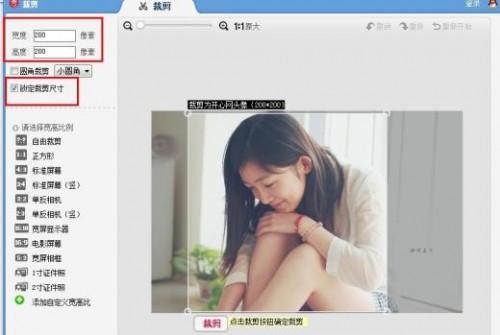
在数字艺术和图像处理日益普及的今天,“画中画”这一创意形式吸引了无数用户的兴趣。通过将一幅图像嵌入到另一幅图像中,可以创造出独特的视觉效果,无论是为了提升用户体验,还是仅仅为了满足个人创意需求,学会制作画中画图片都显得尤为重要。以下是一些详细的方法和步骤,帮助你轻松掌握如何制作画中画图片。
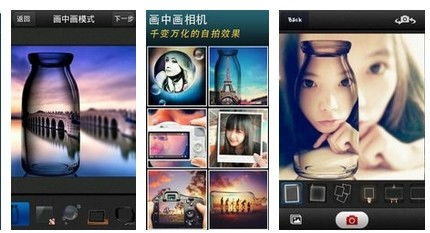
一、使用专业图像处理软件
1. Adobe Photoshop
Adobe Photoshop无疑是图像编辑领域的王者,它不仅功能强大,而且提供了丰富的工具和插件,让制作画中画图片变得简单而高效。
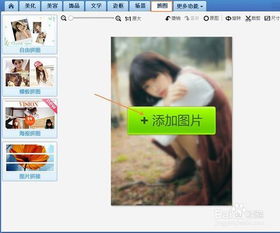
步骤一:打开Photoshop
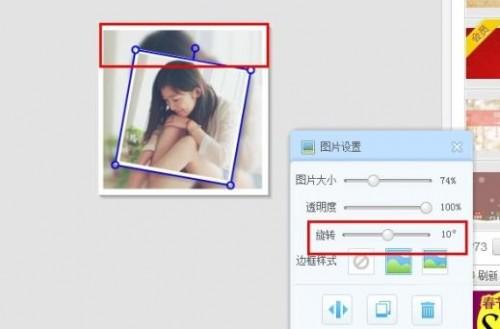
首先,打开Adobe Photoshop软件。如果你还没有安装,可以从Adobe官方网站下载并安装最新版本的Photoshop。
步骤二:创建新文件
点击“文件”菜单,选择“新建”,设置文件的尺寸、分辨率和背景颜色。通常,使用与你要嵌入的图像尺寸匹配的背景或透明背景会更加合适。
步骤三:导入图像
点击“文件”菜单,选择“置入嵌入的对象”,或者直接将你要嵌入的图像拖到Photoshop的工作区。这样,图像将以智能对象的形式被导入,方便后续的编辑和调整。
步骤四:调整位置和大小
使用移动工具(快捷键V)将导入的图像移动到合适的位置。然后,使用自由变换工具(快捷键Ctrl+T)调整图像的大小和旋转角度,直到你满意为止。
步骤五:添加图层样式
为了使嵌入的图像更加融入背景,你可以添加一些图层样式,如阴影、内发光、外发光等。在图层面板中,双击你要添加样式的图层,然后在弹出的图层样式对话框中选择你想要的效果。
步骤六:保存文件
完成所有编辑后,点击“文件”菜单,选择“存储为”,选择适当的文件格式(如JPEG、PNG或PSD)保存你的作品。
2. GIMP(免费开源选项)
GIMP是一款功能强大的免费开源图像处理软件,它是Photoshop的替代品之一,适用于那些预算有限或更喜欢开源软件的用户。
步骤一:安装GIMP
从GIMP官方网站下载并安装适用于你操作系统的GIMP版本。
步骤二:打开GIMP
启动GIMP软件。
步骤三:创建新图像
点击“文件”菜单,选择“新建”,设置图像的尺寸、分辨率和背景颜色。
步骤四:导入图像
点击“文件”菜单,选择“打开为图层”,然后选择你要嵌入的图像。这样,图像将以新图层的形式被添加到当前文件中。
步骤五:调整图层
使用移动工具将新导入的图层移动到合适的位置,并使用缩放工具调整其大小。
步骤六:应用滤镜和效果
GIMP提供了丰富的滤镜和效果,你可以通过“滤镜”菜单找到并应用它们。例如,你可以使用“模糊”滤镜来柔化边缘,或者使用“阴影”滤镜来添加阴影效果。
步骤七:保存文件
完成编辑后,点击“文件”菜单,选择“导出为”,选择适当的文件格式保存你的作品。
二、使用手机APP制作画中画图片
对于没有专业图像处理软件或不喜欢使用电脑的用户来说,手机APP是一个方便的选择。以下是一些流行的手机APP,它们提供了简单的工具来制作画中画图片。
1. 剪映
剪映是一款功能强大的视频编辑软件,但它也提供了丰富的图片编辑功能,包括制作画中画效果。
步骤一:下载并安装剪映
从应用商店下载并安装剪映APP。
步骤二:打开剪映
启动剪映APP,然后点击“开始创作”。
步骤三:导入图片
点击“导入图片”,选择你要编辑的图片。
步骤四:添加画中画
在编辑界面,点击“画中画”按钮,然后选择你要嵌入的图片。你可以通过拖动和调整大小来改变画中画的位置和尺寸。
步骤五:调整效果
剪映提供了多种滤镜、特效和转场效果,你可以根据需要添加和调整它们。
步骤六:导出作品
完成编辑后,点击右上角的“导出”按钮,选择适当的分辨率和格式保存你的作品。
2. 画中画相机
画中画相机是一款专门为制作画中画效果而设计的手机APP,它提供了丰富的模板和特效,让制作画中画图片变得简单而有趣。
步骤一:下载并安装画中画相机
从应用商店下载并安装画中画相机APP。
步骤二:打开画中画相机
启动APP,然后选择“经典”模式。
步骤三:导入图片
点击左下角的“照片图形”按钮
- 上一篇: 华为手机投屏到电视的详细步骤
- 下一篇: 家常炖鸡汤的完美制作秘籍





























